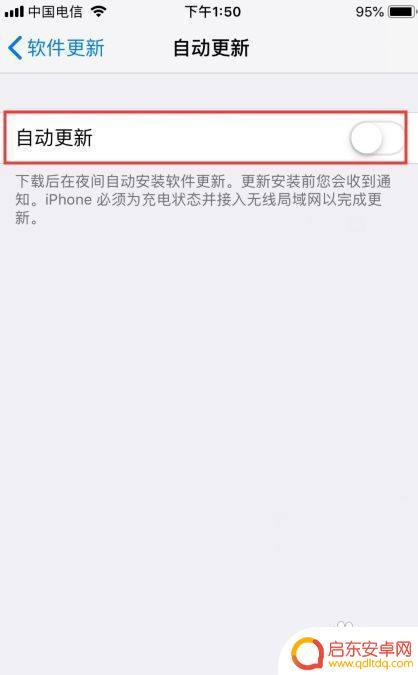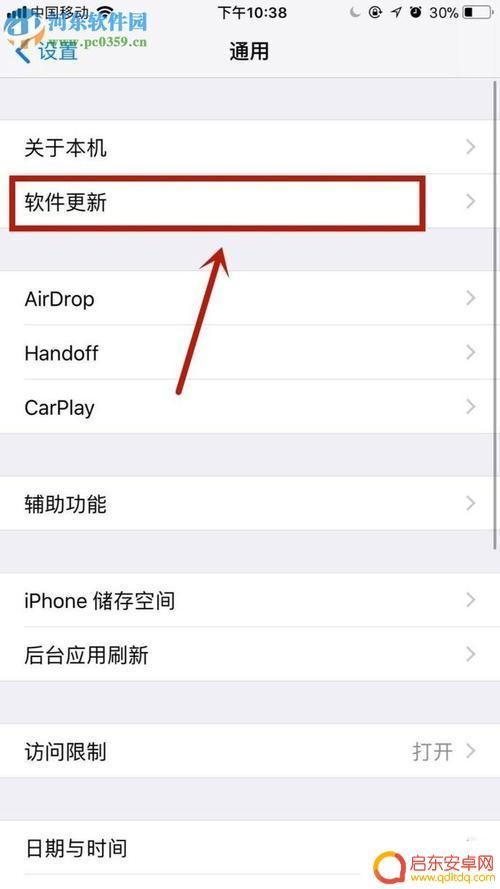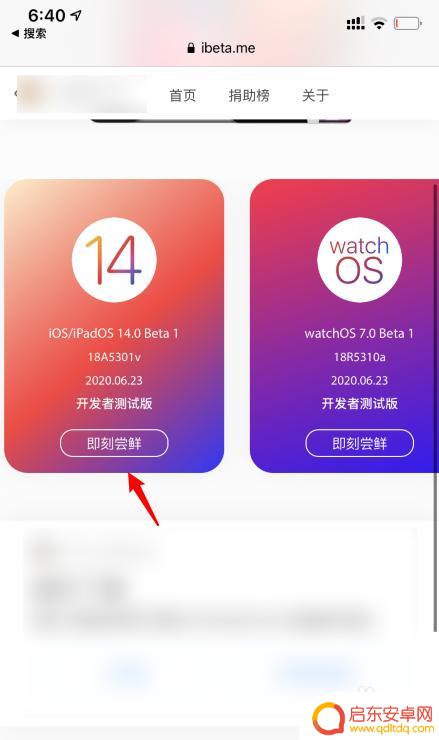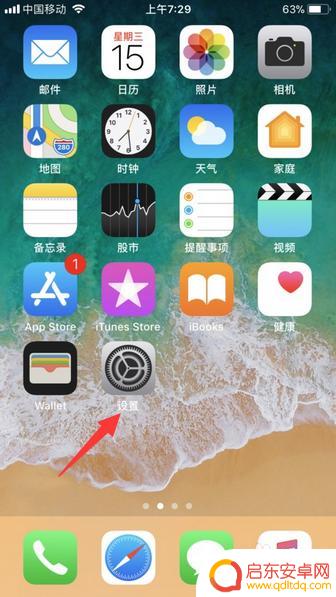苹果手机怎么进行系统升级 iphone升级系统教程
苹果手机作为市场上备受瞩目的智能手机之一,其系统升级一直备受用户关注,想要让你的iPhone保持最新的功能和性能,就需要定期进行系统升级。对于一些新手来说,如何正确地升级iPhone系统可能会有些困惑。今天我们就来为大家介绍一下苹果手机系统升级的详细步骤和注意事项,希望能帮助大家更好地完成系统升级。
iphone升级系统教程
方法如下:
1.苹果手机怎么进行系统升级方法如下:
在iPhone手机上面进行更新,首先打开iPhone设置进入到里面。
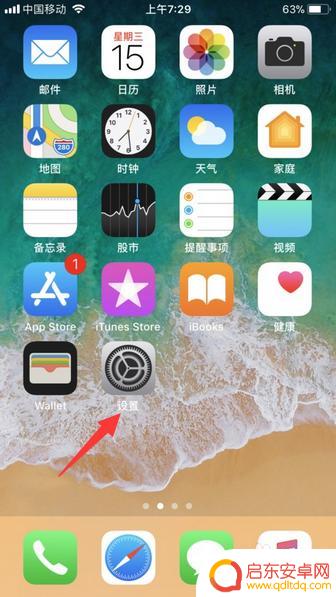
2.接着在设置页面中,打开通用。
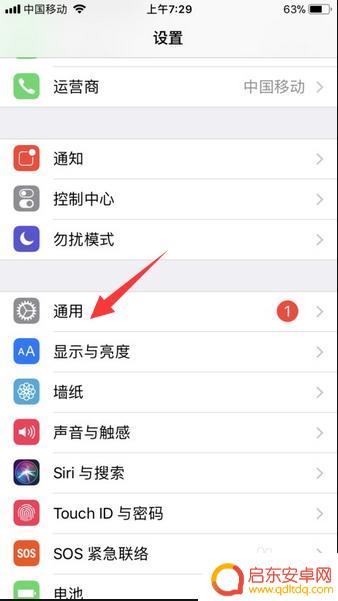
3.之后在通用页面选项,点击软件更新这一选项进入到里面。
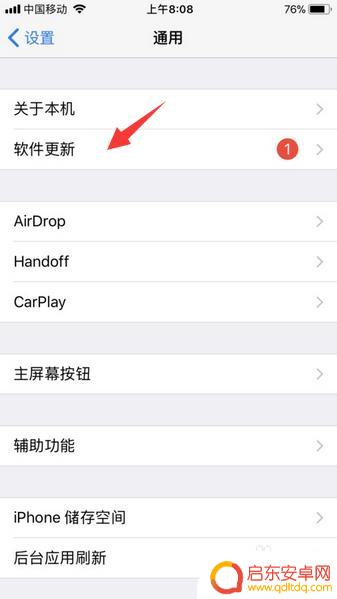
4.进入以后系统就会自动检测iPhone系统更新提示,当有出现iPhone系统更新时。点击下载与安装按钮,即可自动更新iPhone手机系统。
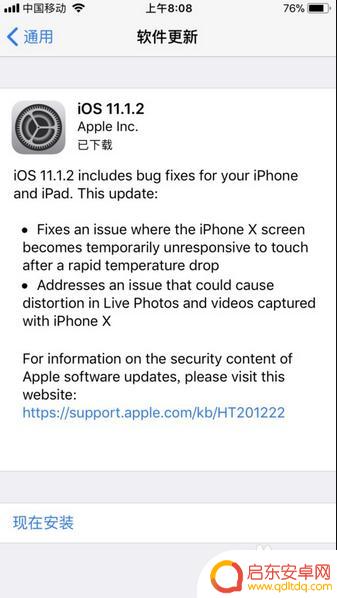
5.除了上诉方法,我们还可以通过使用苹果iTunes软件来更新iPhone手机系统。具体升级步骤如下:
将iPhone手机连接至电脑上面,打开苹果iTunes软件。
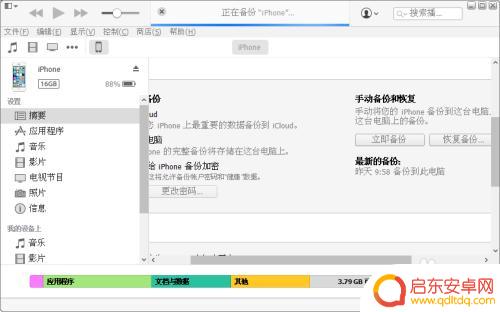
6.之后在iTunes软件界面中就会自动检测iPhone系统更新提示,我们直接点击下载并且更新即可。注意在下载与更新时,不要乱动以避免更新系统失败。
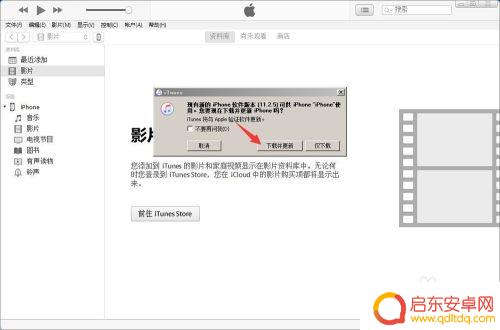
以上是关于如何进行苹果手机系统升级的全部内容,如果你遇到了同样的情况,请参照本文的方法进行处理,希望对大家有所帮助。
相关教程
-
psp手机怎么升级 PSP官方系统升级教程
PSP是一款备受玩家喜爱的掌上游戏机,而想要让PSP保持最新的功能和性能,就需要进行系统升级,PSP官方提供了详细的系统升级教程,让玩家能够轻松地完成升级操作。通过按照教程中的...
-
苹果手机如何能不升级 苹果手机系统降级教程
当前,苹果手机的升级已成为一种普遍现象,每当推出新版本系统,许多用户都急于进行更新,有一部分用户可能希望保留旧版本系统,或是因为新版本系统不适配某些软件,...
-
如何升级手机终端系统设置 安卓系统如何进行更新升级
随着科技的迅猛发展,手机终端系统的更新和升级已经成为手机用户日常生活中的重要一环,对于安卓系统用户来说,了解如何进行系统的更新和升级是至关重要的。通过更新和升级手机终端系统设置...
-
苹果手机如何升8.0 iPhone能否升级至指定的iOS系统版本
苹果手机作为一款备受欢迎的智能手机品牌,其操作系统iOS的升级一直备受用户关注,随着iOS系统的不断升级,用户们期待着新版本带来的更多功能和改进。对于iPhone用户来说,升级...
-
苹果手机升级14怎么用 苹果手机如何升级到iOS14系统
苹果手机iOS14系统已经推出,许多用户都想尽快升级体验新功能,想要升级到iOS14系统的用户可以通过设置-通用-软件更新来进行升级操作,确保手机连接到稳定的Wi-Fi网络,并...
-
如何给苹果手机换系统更新 iphone升级系统教程
苹果手机系统更新是保持手机性能稳定和安全的重要步骤,而对于许多iPhone用户来说,升级系统可能会让他们感到困惑和不知所措。实际上苹果官方提供了简单易懂的教程,帮助用户轻松完成...
-
手机access怎么使用 手机怎么使用access
随着科技的不断发展,手机已经成为我们日常生活中必不可少的一部分,而手机access作为一种便捷的工具,更是受到了越来越多人的青睐。手机access怎么使用呢?如何让我们的手机更...
-
手机如何接上蓝牙耳机 蓝牙耳机与手机配对步骤
随着技术的不断升级,蓝牙耳机已经成为了我们生活中不可或缺的配件之一,对于初次使用蓝牙耳机的人来说,如何将蓝牙耳机与手机配对成了一个让人头疼的问题。事实上只要按照简单的步骤进行操...
-
华为手机小灯泡怎么关闭 华为手机桌面滑动时的灯泡怎么关掉
华为手机的小灯泡功能是一项非常实用的功能,它可以在我们使用手机时提供方便,在一些场景下,比如我们在晚上使用手机时,小灯泡可能会对我们的视觉造成一定的干扰。如何关闭华为手机的小灯...
-
苹果手机微信按住怎么设置 苹果手机微信语音话没说完就发出怎么办
在使用苹果手机微信时,有时候我们可能会遇到一些问题,比如在语音聊天时话没说完就不小心发出去了,这时候该怎么办呢?苹果手机微信提供了很方便的设置功能,可以帮助我们解决这个问题,下...